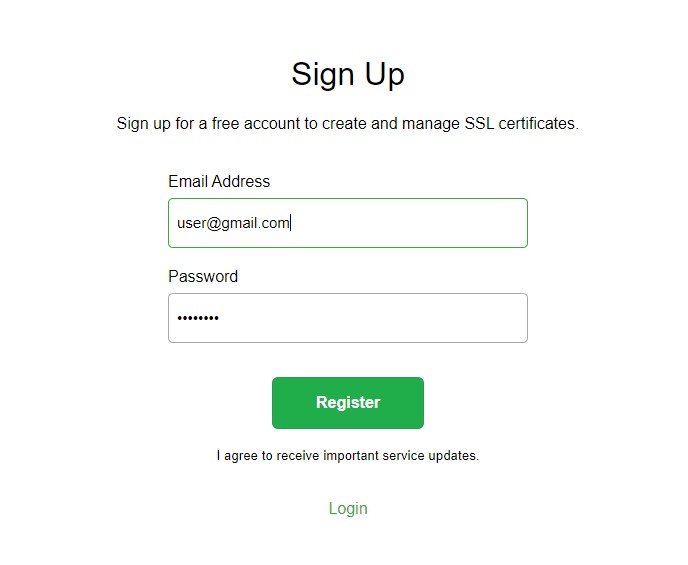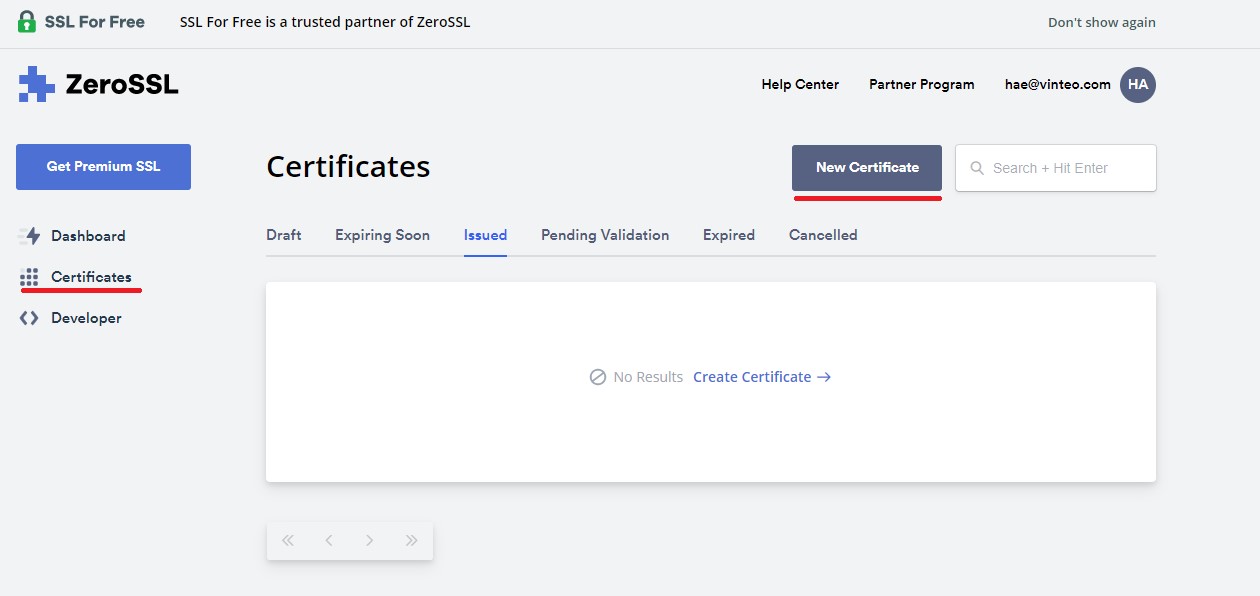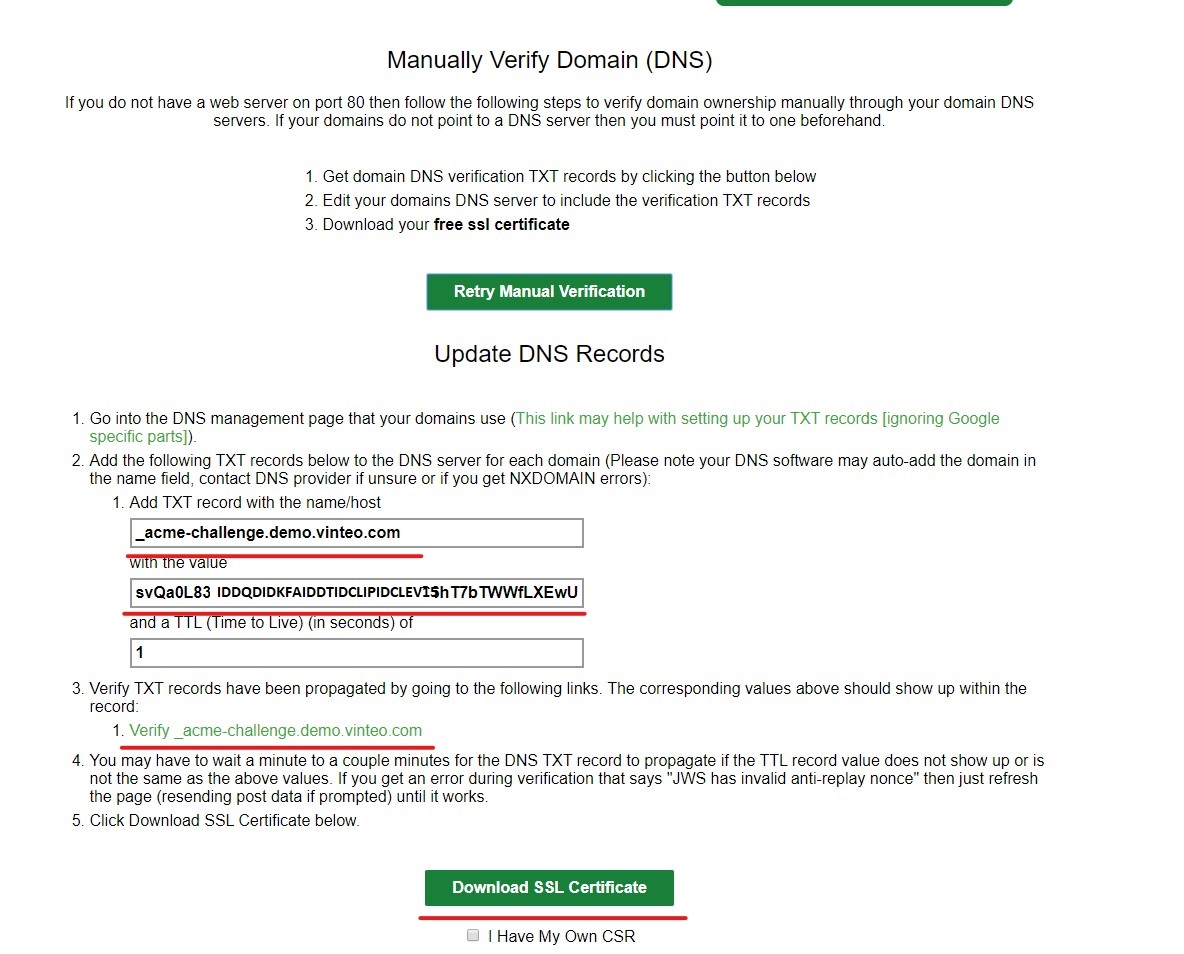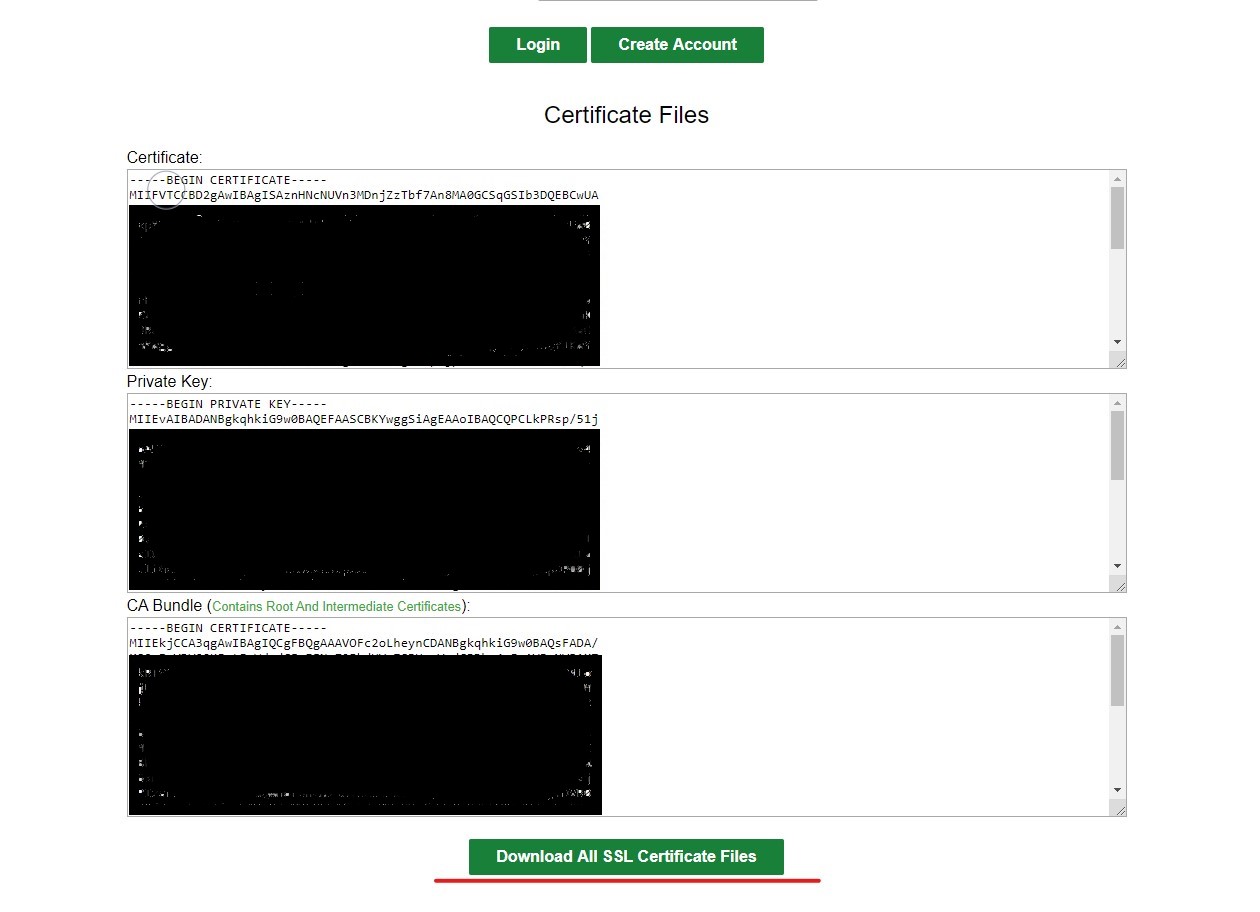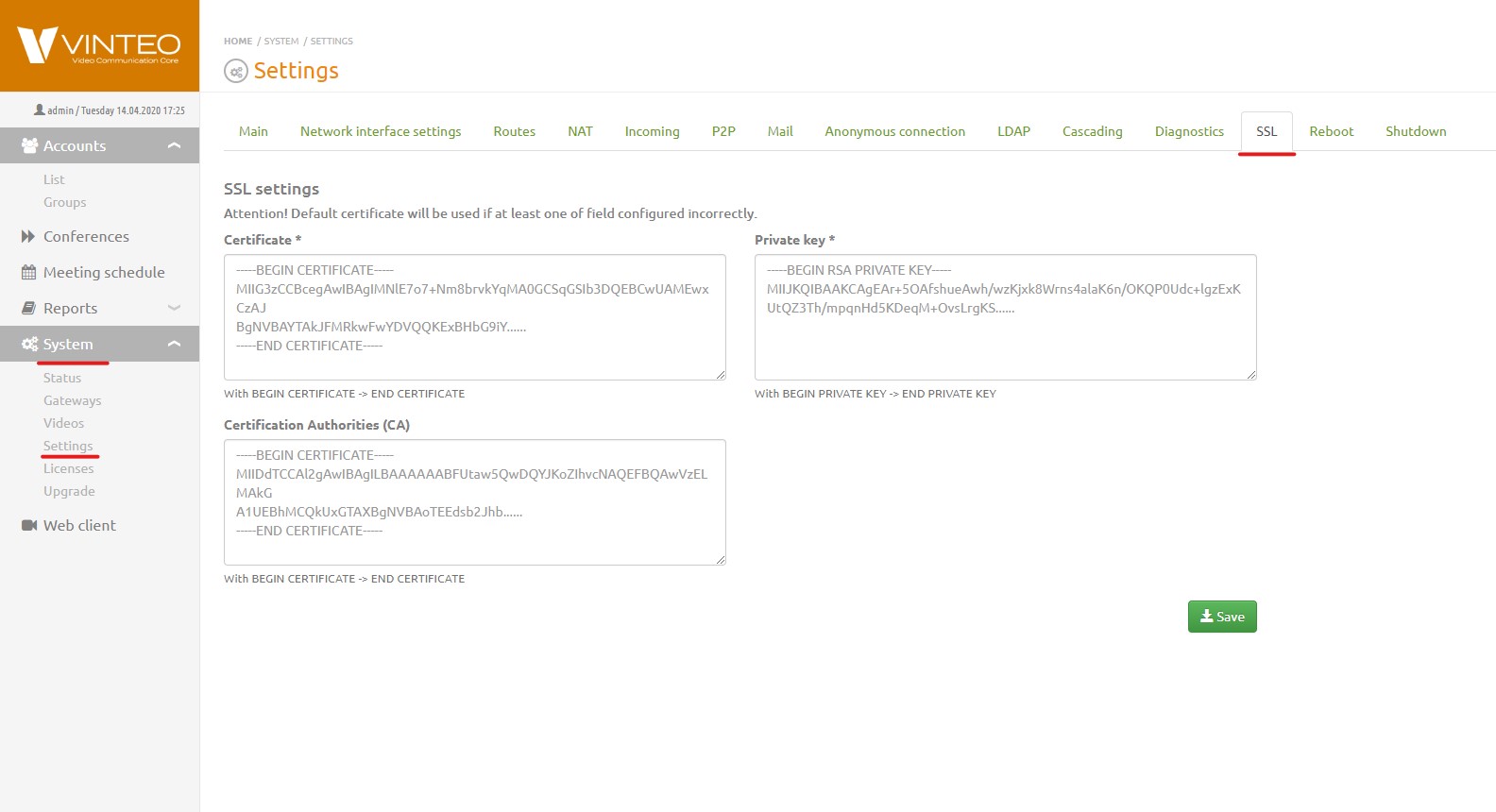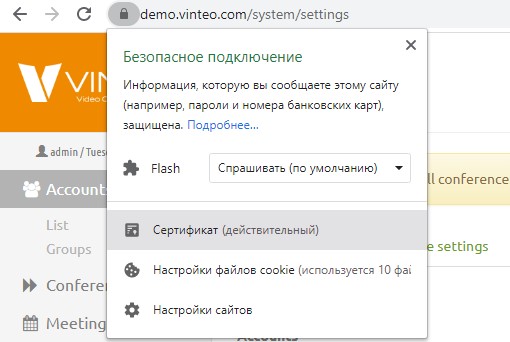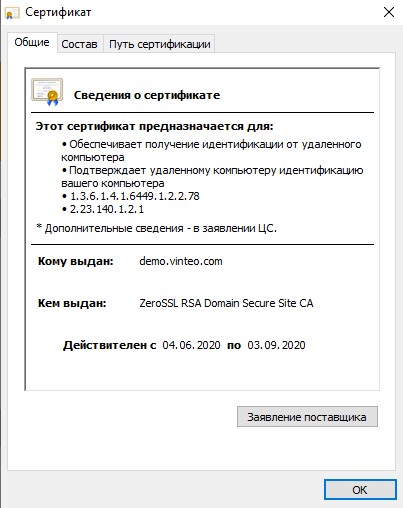Получение SSL-сертификата в SSL4FREE: различия между версиями
Материал из База знаний VINTEO
Ugr (обсуждение | вклад) |
Ugr (обсуждение | вклад) |
||
| Строка 1: | Строка 1: | ||
; Для создания SSL сертификата необходимо: | ; Для создания SSL сертификата необходимо: | ||
<ol> | <ol> | ||
| − | + | <li> Зайти на сайт https://www.sslforfree.com/; </li> | |
| − | + | <li> Ввести доменное имя сервера ВКС; </li> | |
[[Файл:SSL1.1.jpg|800px|мини|центр|https://www.sslforfree.com/]] | [[Файл:SSL1.1.jpg|800px|мини|центр|https://www.sslforfree.com/]] | ||
| − | + | <li> Нажать на «Create Free SSL Cetrificate»; </li> | |
| − | + | <li> На следующей странице нажать на «Manual Verification (DNS)» затем, ниже на «Manual Verify Domain»; </li> | |
[[Файл:SSL1.2.jpg|800px|мини|центр|SSL1.2]] | [[Файл:SSL1.2.jpg|800px|мини|центр|SSL1.2]] | ||
| − | + | <li> Далее нужно подтвердить право владение доменом. Для этого нужно в DNS сервере домена добавить запись TXT с ключом, который ниже: </li> | |
[[Файл:SSL1.3.1.jpg|800px|мини|центр]] | [[Файл:SSL1.3.1.jpg|800px|мини|центр]] | ||
| − | Вот так выглядит созданная запись (может от сервиса к сервису отличаться) | + | Вот так выглядит созданная запись (может от сервиса к сервису отличаться): |
[[Файл:SSL1.4.1.jpg|800px|мини|центр|SSL1.4]] | [[Файл:SSL1.4.1.jpg|800px|мини|центр|SSL1.4]] | ||
| − | + | <li> Желательно выставить значение TTL равное 1, но не все провайдеры дают менять это значение. | |
После подготовки DNS записи, нужно подождать минут 15 и потом нажать на Verify _acme-chellenge.<domain-name>.com. Для проверки что запись создана верно. | После подготовки DNS записи, нужно подождать минут 15 и потом нажать на Verify _acme-chellenge.<domain-name>.com. Для проверки что запись создана верно. | ||
| − | Откроется дополнительная вкладка в которой будет информация о DNS записи | + | Откроется дополнительная вкладка в которой будет информация о DNS записи; </li> |
| − | + | <li> После ожидания 15-20 минут, нажмите на «Download SSL Certificate»; </li> | |
| + | <li> Далее нужно сохранить сгенерированные сертификаты нажав на «Download all certificates», либо скопировать из форм; </li> | ||
| − | |||
| − | |||
| − | |||
[[Файл:SSL1.5.1.jpg|800px|мини|центр|SSL1.5]] | [[Файл:SSL1.5.1.jpg|800px|мини|центр|SSL1.5]] | ||
| − | Дальше, нужно полученные сертификаты добавить в сервер ВКС, для этого нужно зайти в web interface сервера – Настройки – SSL и вставить в соответствующие поля данные и нажать «Сохранить» | + | <li>Дальше, нужно полученные сертификаты добавить в сервер ВКС, для этого нужно зайти в web interface сервера – Настройки – SSL и вставить в соответствующие поля данные и нажать «Сохранить». </li> |
[[Файл:SSL1.6.jpg|800px|мини|центр|SSL1.6]] | [[Файл:SSL1.6.jpg|800px|мини|центр|SSL1.6]] | ||
| − | + | </ol> | |
| + | |||
| + | '''Установка окончена!''' | ||
| − | |||
; Проверка | ; Проверка | ||
| − | Для проверки можно сделать следующее | + | Для проверки можно сделать следующее: |
[[Файл:SSL1.7.jpg|800px|мини|центр|SSL1.7]] | [[Файл:SSL1.7.jpg|800px|мини|центр|SSL1.7]] | ||
Версия 19:17, 14 апреля 2020
- Для создания SSL сертификата необходимо
- Зайти на сайт https://www.sslforfree.com/;
- Ввести доменное имя сервера ВКС;
- Нажать на «Create Free SSL Cetrificate»;
- На следующей странице нажать на «Manual Verification (DNS)» затем, ниже на «Manual Verify Domain»;
- Далее нужно подтвердить право владение доменом. Для этого нужно в DNS сервере домена добавить запись TXT с ключом, который ниже:
- Желательно выставить значение TTL равное 1, но не все провайдеры дают менять это значение. После подготовки DNS записи, нужно подождать минут 15 и потом нажать на Verify _acme-chellenge.<domain-name>.com. Для проверки что запись создана верно. Откроется дополнительная вкладка в которой будет информация о DNS записи;
- После ожидания 15-20 минут, нажмите на «Download SSL Certificate»;
- Далее нужно сохранить сгенерированные сертификаты нажав на «Download all certificates», либо скопировать из форм;
- Дальше, нужно полученные сертификаты добавить в сервер ВКС, для этого нужно зайти в web interface сервера – Настройки – SSL и вставить в соответствующие поля данные и нажать «Сохранить».
Вот так выглядит созданная запись (может от сервиса к сервису отличаться):
Установка окончена!
- Проверка
Для проверки можно сделать следующее:
В окне видно, что используется полученный ранее сертификат!